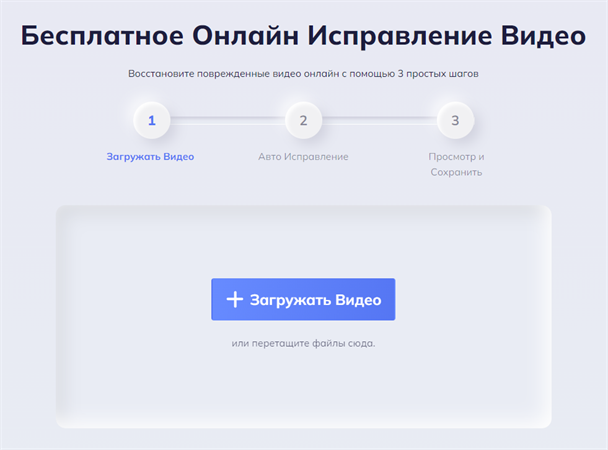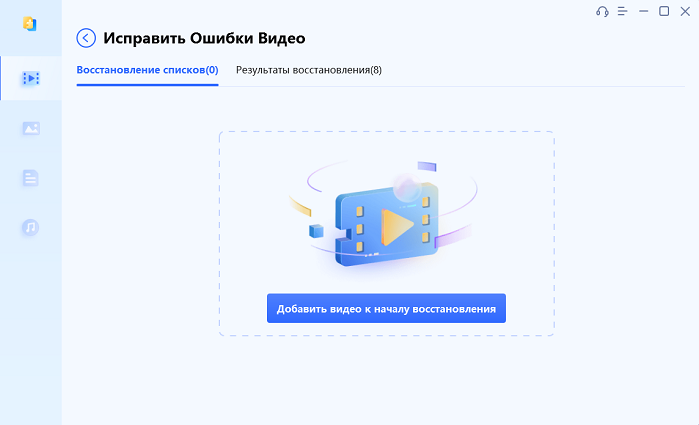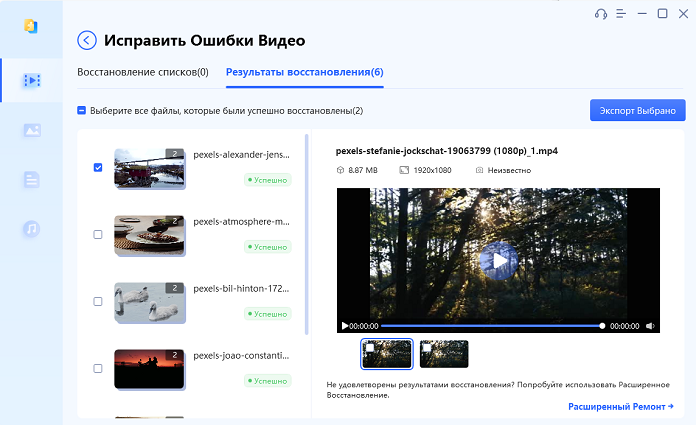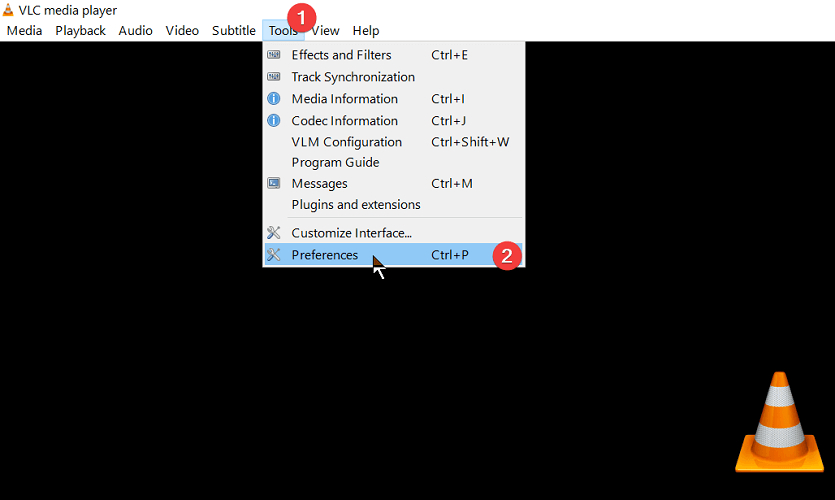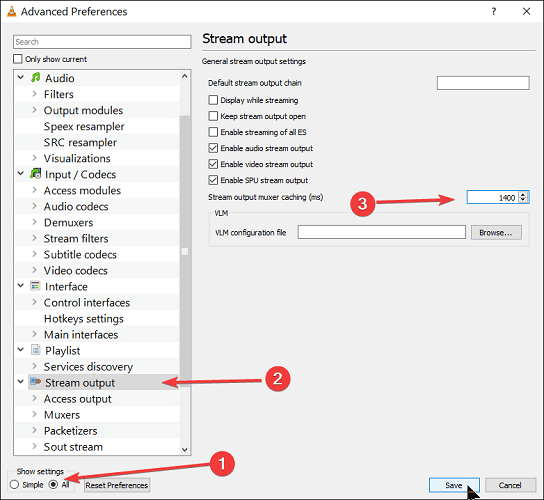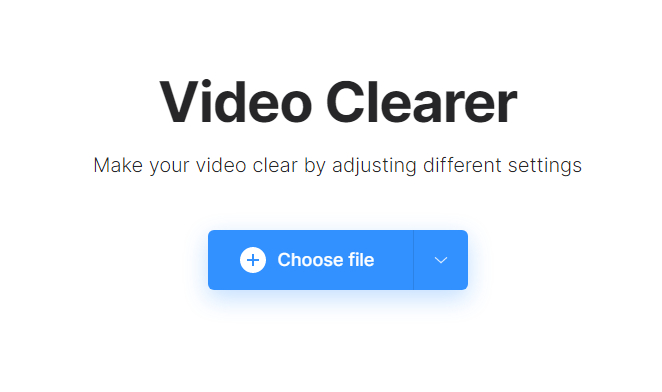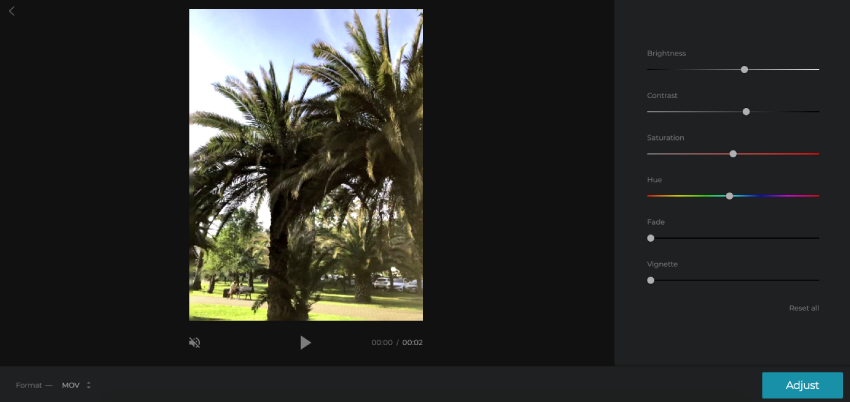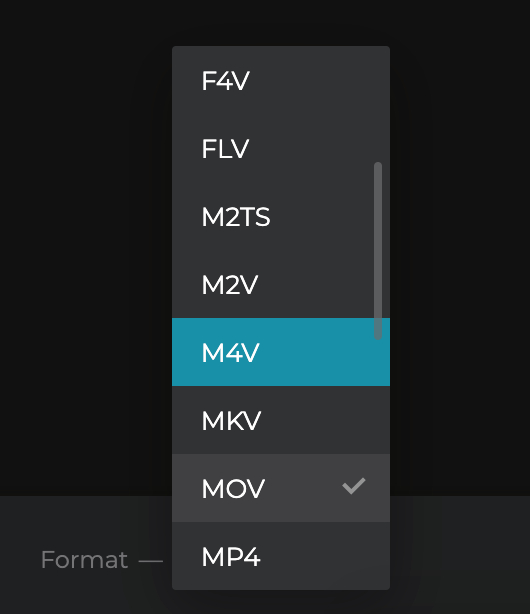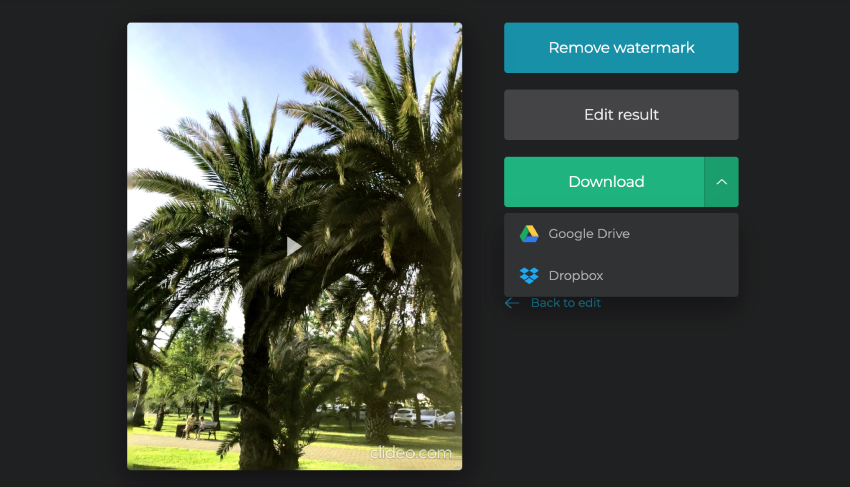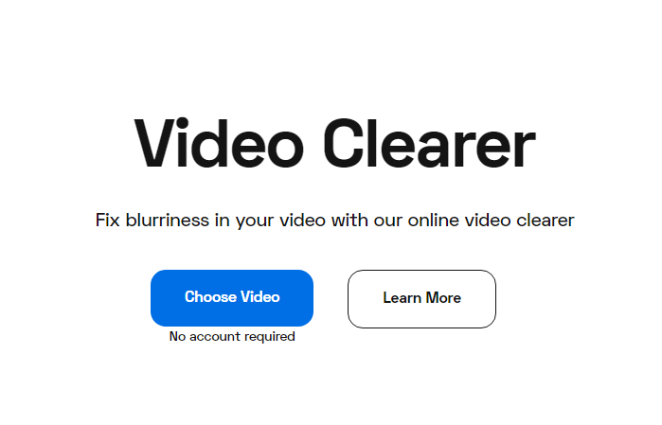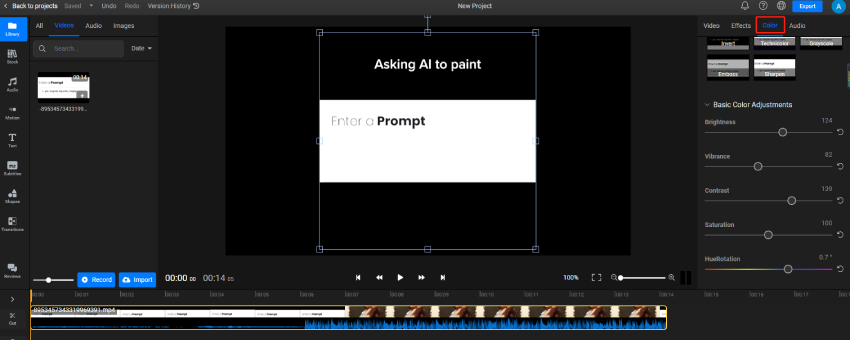На видео размытые участки могут быть чрезвычайно раздражающими, так как размытое видео может портить удовольствие и даже уничтожать важную информацию, которую видеографы хотят передать. Если вы обнаружили, что ваше видео размыто, будь то снятое вами или воспроизводимое онлайн или офлайн, и вы хотите узнать, как исправить размытое видео и сделать его четким, мы готовы вам помочь. В этой статье мы предлагаем инструменты для ремонта видео, идеально подходящие для устранения размытости. Кроме того, мы расскажем, как сделать размытое видео четким с помощью онлайн инструментов для редактирования видео.

Часть 1: Почему Мое Видео Размыто?
Существует несколько причин, по которым ваше видео может быть размытым. Некоторые из основных причин приведены ниже:
- Низкое разрешение: Если вы записали видео в низком разрешении, то при воспроизведении на большом экране оно может стать размытым.
- Сжатие: При использовании метода сжатия для уменьшения размера файла вашего видео, качество видео может ухудшиться, из-за чего видео становится размытым.
- Настройки камеры: Иногда неправильные настройки видео, такие как неверная установка фокуса, могут сделать ваше видео размытым. Кроме того, если вы использовали функцию медленной выдержки, ваше видео может быть нечетким.
- Настройки кодирования: Плохие настройки кодирования могут вызвать размытость в ваших видео. Поэтому рекомендуется правильно цифровать, чтобы получить наилучшие результаты.
- Ограниченное дисковое пространство: Если у вас недостаточно места на жестком диске компьютера, воспроизведение видео может быть размытым, даже если медиаплеер современный.
- Повреждение видео файла: Видео, сохраненное на любом накопителе, может стать размытым из-за неправильной передачи или загрузки файла или повреждения из-за вирусной атаки.
Часть 2: Как Сделать Размытое Видео Четким?
Теперь, когда мы выявили все возможные причины, давайте рассмотрим методы, как удалить размытость с видео. Вот три основных способа, которые вы можете попробовать, чтобы исправить размытое видео.
Метод 1: Исправить Размытое Видео Онлайн Бесплатно
Чтобы удалить размытость с видео, вы можете попробовать использовать онлайн-сервис для ремонта видео Tenorshare 4DDiG. Этот сервис абсолютно бесплатен и поддерживает популярные форматы видео, включая MP4, MOV, M4V и т.д. Кроме того, он обеспечивает безопасность ваших данных и поддерживает различные устройства, такие как камеры, карты памяти и компьютеры.
Вот как вы можете использовать этот инструмент для исправления размытых видео онлайн:
Перейдите на сайт Бесплатное Онлайн Исправление Видео и нажмите на кнопку «Загрузить видео».

- Затем загрузите видео, выбрав его с компьютера. Вы также можете перетащить файл, чтобы ускорить процесс. После загрузки начнется обработка видео.
- Вскоре инструмент начнет ремонт вашего видео. Как только процесс будет завершен, вы сможете загрузить новое видео и проверить, размыто оно или нет.
Метод 2: Как Эффективно Сделать Размытое Видео Четком с Помощью Инструмента Video Repair ToolHOT
Если ваше видео сильно размыто и не может быть исправлено с помощью онлайн-ремонта файлов 4DDiG, вашим следующим решением может стать настольная версия 4DDiG File Repair. Эта программа для исправления видео помогает исправлять видео, которое тормозит, дергается, имеет зернистость, искажено или размыто. Если ваше видео стало размытым из-за повреждения или коррупции, независимо от того, произошли ли они во время съемки, записи, передачи, редактирования, конвертации или обработки, File Repair может легко и эффективно восстановить поврежденные видео файлы.
Вот основные функции этой программы:
- Исправляет популярные видео разных форматов, включая MP4, MOV, MKV, M4V, 3G2, 3GP и др.
- Работает с известными брендами, включая Canon, GoPro и DJI.
- Предоставляет пакетный режим, позволяя вам ремонтировать несколько видео одновременно.
- 100% безопасное и быстрое восстановление.
Теперь следуйте приведенным ниже шагам, чтобы узнать, как размыть видео:
Скачайте приложение и запустите его на своем ПК. На главной панели выберите опцию "Восстановление видео".
Скачать БесплатноДля ПКБезопасная Загрузка
Скачать БесплатноДля MACБезопасная Загрузка

Теперь нажмите на кнопку "Добавить видео", чтобы загрузить размытые видео, и нажмите кнопку "Начать восстановление", чтобы начать восстановление видео. (File Repair позволяет загружать и ремонтировать до 30 видео за один раз.)

Как только процесс восстановления завершится, вы можете нажать на опцию "Экспорт", чтобы загрузить видео.

Проверьте, улучшилось ли качество видео и стало ли оно менее размытым.
Метод 3: Исправление Размытого Видео с Помощью VLC Media Player
Третий метод исправления размытого видео - это использование VLC Media Player. Это бесплатный и открытый медиаплеер, который помогает исправлять размытое видео за считанные секунды. Чтобы использовать эту программу, следуйте приведенным ниже шагам:
- Запустите VLC Media Player на вашем компьютере.
Перейдите на вкладку "Инструменты" и выберите "Настройки" из выпадающего меню.

- Затем выберите "Все" в нижней части экрана, чтобы открыть дополнительные опции.
- Теперь в левой панели выберите опцию "Stream Output".
Наконец, измените значение параметра "Stream output muxer caching (ms)" на 1500 миллисекунд и нажмите кнопку "Сохранить". Теперь все готово.

Часть 3: Как Сделать Размытое Видео Четким
Если ваше видео размыто из-за того, что оно было записано при несфокусированной камере, не волнуйтесь. Существуют два онлайн-редактора видео, которые могут сделать ваше размытое видео четким или менее размытым до определенной степени, настроив параметры вашего видео. Давайте узнаем, как сделать размытое видео четким с помощью этих двух онлайн-редакторов.
Метод 1: Сделать Размытое Видео Четким с Помощью Clideo Online Video Clearer
Clideo Video Clearer – это онлайн-редактор видео, который позволяет убрать размытость видео, настроив яркость, экспозицию, резкость, насыщенность и другие параметры вашего видео бесплатно. Он работает со всеми устройствами, включая MAC, Windows, iPhone и Android, и вы можете использовать его без установки любых программ или приложений на ваших устройствах. Вам просто нужно загрузить ваш видеоролик и внести необходимые коррективы для коррекции размытых видео.
Вот как убрать размытость из видео с помощью Clideo Video Clearer:
Перейдите на сайт и нажмите на опцию "Выберите файл", чтобы импортировать видео с проблемой размытости, которую вы хотели бы устранить.

После загрузки видео отрегулируйте настройки, увеличив яркость и уменьшив контраст, чтобы легко решить проблему размытости.

После завершения корректировки выберите формат, в котором хотите сохранить видео, и нажмите на опцию "Настроить".

В конце нажмите на опцию "Скачать", чтобы получить новое откорректированное видео. Вы также можете сохранить его в Google Drive или Dropbox.

Метод 2: Сделать Размытое Видео Четким с Помощью Flixier Video Clearer
Flixier Online Video Clearer – еще один инструмент, который вы можете использовать, чтобы сделать темные видео ярче и размытые видео четче с легкостью. Этот инструмент на 100% безопасен и предлагает потрясающие результаты, не требуя загрузок или установки. К тому же с его помощью вы можете добавить черную полосу, текст и обрезать свои видео.
Вот как сделать видео менее размытым с помощью Flixier Video Clearer:
Перейдите на официальный сайт Flizier Online Video Clearer, нажмите "Выбрать видео", затем загрузите и импортируйте видео, размытость которого вы хотите исправить.

Когда видео загружено, перетащите его на временную шкалу. Затем нажмите на вкладку "Цвет" в верхнем правом углу экрана. Чтобы сделать ваше видео более четким, измените его контраст и яркость.

- Как только вы закончите, нажмите на опцию “Экспорт” в верхнем правом углу экрана, чтобы скачать видео.
Часть 4: Как Предотвратить Размытие Видеофайлов?
Мы рассказали вам о 5 эффективных способах исправления размытого видео и его улучшения, теперь дадим вам несколько советов, которые помогут предотвратить размытие видеофайлов. Все эти советы от экспертов и они, безусловно, помогут вам сделать видео привлекательным и менее размытым.
1. Записывайте Видео в Высоком КачествеКак упоминалось выше, важно записывать видео в высоком разрешении. Чем выше установлено качество разрешения, тем лучше становится качество видео. Поэтому убедитесь, что записываете видео в высоком качестве, чтобы оно не было размытым.
2. Осведомленность о Форматах ФайловЗнайте форматы файлов. Наш основной совет - стараться использовать формат файла .MP4 (или H.264), потому что этот формат предлагает видео высокого качества. К тому же размер файла будет маленьким, что означает возможность его легкой загрузки.
3. Используйте векторные изображения вместо растровыхМногие рекомендуют использовать растровые изображения для видео, но мы советуем использовать векторное, потому что оно не использует пиксели, что означает, что вам не придется беспокоиться о размытии и проблемах с низким качеством в вашем видео.
4. Используйте Google Drive/Dropbox/OneDrive для отправки видеоНа многих платформах обмена видео файлы сжимаются и становятся размытыми во время обработки загруженного видео. Если вы хотите отправлять видео без потери качества, мы рекомендуем использовать облачные платформы обмена, такие как Google Drive, Dropbox и OneDrive. Эти платформы хороши и не ухудшат качество ваших видео.
Заключение
В этой статье мы обсудили, как сделать размытое видео четким. Также мы упомянули несколько советов по предотвращению размытия видеороликов. Если ваши видео повреждены и не воспроизводятся на любых медиаплеерах, мы рекомендуем использовать 4DDiG File Repair, так как он помогает быстро исправить любые поврежденные видеофайлы. Просто попробуйте и начните наслаждаться вашими видеороликами.